
时间:2020-10-29 13:18:41 来源:www.win10xitong.com 作者:win10
大家在用win10系统的过程中,各位难免会遇到Win10电脑如何关闭专注模式的问题,因为很多网友以前都没有遇到过Win10电脑如何关闭专注模式的情况,所以都不知道解决它的办法。如果你咨询很多人都不知道Win10电脑如何关闭专注模式这个问题怎么解决,小编整理出了操作流程:1、点击左下角Windows键图标——点击设置。2、在Windows设置中——点击进入系统就可以很轻松的处理了。刚才说得方法是一个概括,不是很全面,如果你没有看懂,那我们下面就详细的带来Win10电脑如何关闭专注模式的详尽处理举措。
详细关闭步骤如下:
第一步:点击左下角Windows键图标——点击设置。

第二步:在Windows设置中——点击进入系统。

第三步:在系统设置中——选择专注助手——在这里可以选择开启和关闭的环境。
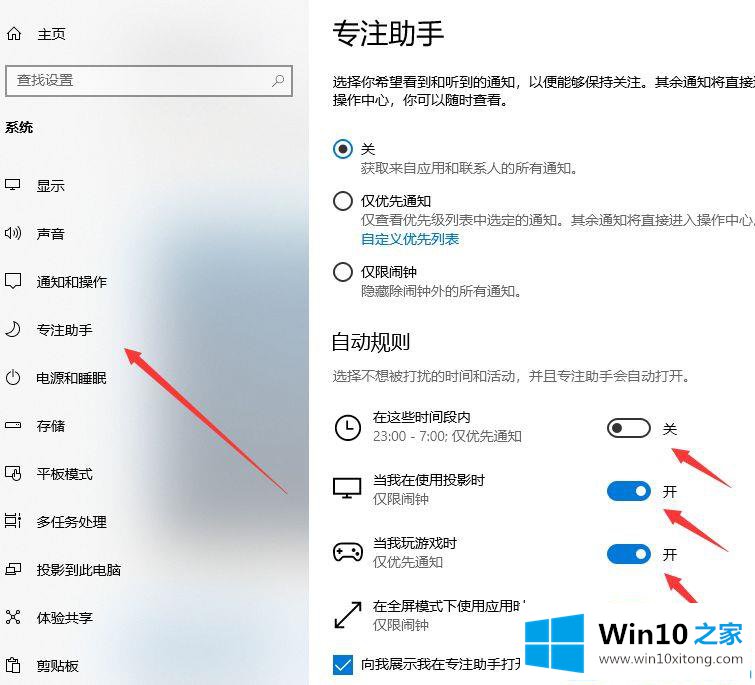
关于Win10电脑如何关闭专注模式的方法就介绍到这里了,如果你也想关闭专注模式,可以试试上面的方法。
解决Win10电脑如何关闭专注模式的问题就是这么简单,参照以上的内容就可以了,获得更多win系统相关教程,可以继续关注本站。